Pokročilé GDPR nástroje zobrazíte v pomocném menu tlačítka v tlačítkové liště nad seznamem kontaktů
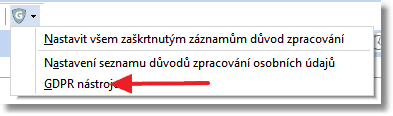
V hlavním okně GDPR nástrojů je možné:
•vyhledat veškeré os.údaje ke konkrétnímu subjektu údajů
•vyhledat záznamy dle důvodu zpracování či data ukončení platnosti důvodu
Vyhledání osobních údajů ke konkrétnímu subjektu údajů
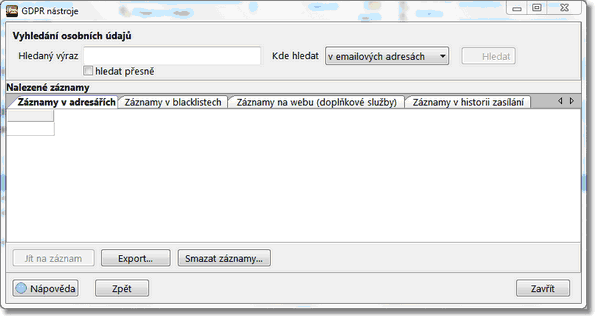
Do políčka Hledaný výraz zadejte např emailovou adresu (lze zadat i pouze část adresy). Pokud zadáte např adresu pepa@seznam.cz, budou vyhledané také např adresy novotny.pepa@seznam.cz apod. Pokud si přejete vyhledat výraz zcela přesně, zaškrtněte "hledat přesně".
Zadejte kde má program hledat:
•v emailových adresách (program hledá pouze ve sloupci s emailovými adresami)
•všude (program hledá ve všech sloupcích databáze - hledání může být časově náročnější)
Po kliknutí na tlačítko Hledat budou vyhledanými záznamy naplněné tabulky na záložkách:
•záznamy v adresářích (lokální databáze programu SendMails - prohledávají se všechny seznamy příjemců)
•záznamy v blacklistech (lokální databáze programu SendMails - prohledávají se všechny seznamy zakázaných příjemců)
•záznamy na webu (prohledávají se všechny vaše online databáze na Doplňkových službách programu - přihlášené adresy, odhlášené adresy a tabulka sledování zpráv)
•záznamy v historii zasílání (lokální databáze programu SendMails - prohledá se databáze historie zasílání)
Možné akce se záznamy
S nalezenými záznamy je možné provádět tyto akce (tlačítka v dolní části):
•Jít na záznam - nalezne konkrétní záznam v programu SendMails a zobrazí jej (okno GDPR nástrojů se uzavře)
•Export - umožní exportovat nalezené záznamy (buď pouze jeden vybraný záznam, celou zobrazenou tabulku, nebo všechny nalezené záznamy)
•Smazat záznamy - umožní zcela a trvale smazat nalezené záznamy (buď pouze jeden vybraný záznam, celou zobrazenou tabulku, nebo všechny nalezené záznamy). Pozor!! tato změna je nevratná. Smazané záznamy budou odstraněné z databází (lokálních i online)
Vyhledání záznamů dle důvodu zpracování či data ukončení platnosti důvodu
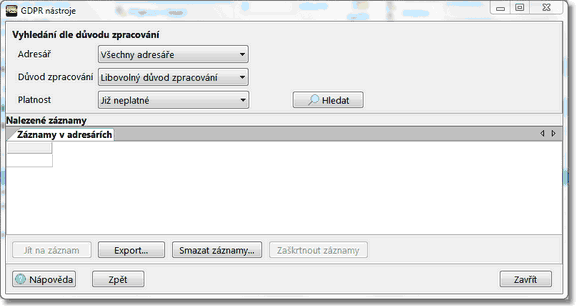
V horní části programu nejprve nastavte, jaké přesně data si přejete zobrazit. Je možné vybírat ze seznamu adresářů, dle důvodu zpracování a nebo podle nastavené platnosti zpracování.
Po kliknutí na tlačítko Hledat je zobrazen seznam nalezených kontaktů.
Možné akce se záznamy
S nalezenými záznamy je možné provádět tyto akce (tlačítka v dolní části):
•Jít na záznam - nalezne konkrétní záznam v programu SendMails a zobrazí jej (okno GDPR nástrojů se uzavře)
•Export - umožní exportovat nalezené záznamy (buď pouze jeden vybraný záznam, nebo celou zobrazenou tabulku)
•Smazat záznamy - umožní zcela a trvale smazat nalezené záznamy (buď pouze jeden vybraný záznam, nebo celou zobrazenou tabulku). Pozor!! tato změna je nevratná. Smazané záznamy budou odstraněné z databází (lokálních i online)
Před spuštěním mazání záznamů je zobrazeno okno pro výběr rozsahu mazání:
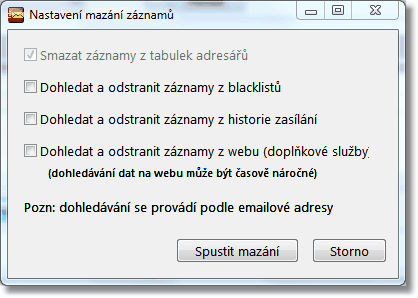
- dohledat a odstranit záznamy z tabulek adresářů - budou smazané konkrétní dohledané záznamy v seznamech příjemců
- dohledat a odstranit záznamy z blacklistů - podle emailové adresy budou dohledané a smazané záznamy ve všech blacklistech a následně budou odstraněné
- dohledat a odstranit záznamy z historie zasílání - podle emailové adresy budou dohledané a smazané záznamy z historie zasílání
- dohledat a odstranit záznamy z webu - podle emailové adresy budou dohledané a smazané záznamy ve všech online databázích Doplňkových služeb (přihlášené adresy, odhlášené adresy, sledování zpráv) a následně budou odstraněné
Pozor!! odstranění záznamů je nevratné. Smazané záznamy budou odstraněné z databází (lokálních i online).
•Zaškrtnout záznamy - provede zaškrtnutí záznamů v seznamu/seznamech příjemců.
Nejprve se provede odškrtnutí všech záznamů a následně zaškrtnutí všech záznamů zobrazených v tabulce nalezených záznamů.
Poznámka: pokud máte v horní části nastaven konkrétní adresář ve kterém se hledalo, bude zaškrtnutí provedeno pouze u tohoto adresáře. Pokud v horní části máte vybráno "Všechny adresáře", provede se akce u všech adresářů v programu.